Η λίστα προϊόντων είναι ένα πεδίο περιεχομένου στο οποίο προβάλλονται οι κατηγορίες σας. Στο άρθρο αυτό θα βρείτε οδηγίες για τη διαχείρισή τους. Αν δε γνωρίζετε πώς να προσθέσετε μία λίστα προϊόντων στο E-shop σας, μπορείτε να συμβουλευτείτε τον οδηγό Προσθήκη Λίστας Προϊόντων.
Για την επεξεργασία της λίστας προϊόντων σας, θα πρέπει να ξεκινήσετε κάνοντας κλικ επάνω της. Θα εμφανιστεί ένα μενού με τις επιλογές: Προσθήκη προϊόντος, διαχείριση προϊόντων και Διάταξη. Παρακάτω θα βρείτε οδηγίες για το τι κάνει η κάθε επιλογή.

Προσθήκη Προϊόντος
Μπορείτε να προσθέσετε ένα νέο προϊόν στην προβαλλόμενη κατηγορία κάνοντας κλικ στο κουμπάκι Προσθήκη προϊόντος. Στη συνέχεια θα μπορείτε να τροποποιήσετε το όνομα, την τιμή και την περιγραφή του προϊόντος. Μπορείτε να βρείτε περισσότερες πληροφορίες στο άρθρο Προσθήκη Προϊόντων.
Διαχείριση Προϊόντων
Κάνοντας κλικ στη Διαχείριση προϊόντων θα δείτε μία λίστα όλων των προϊόντων της επιλεγμένης κατηγορίας.
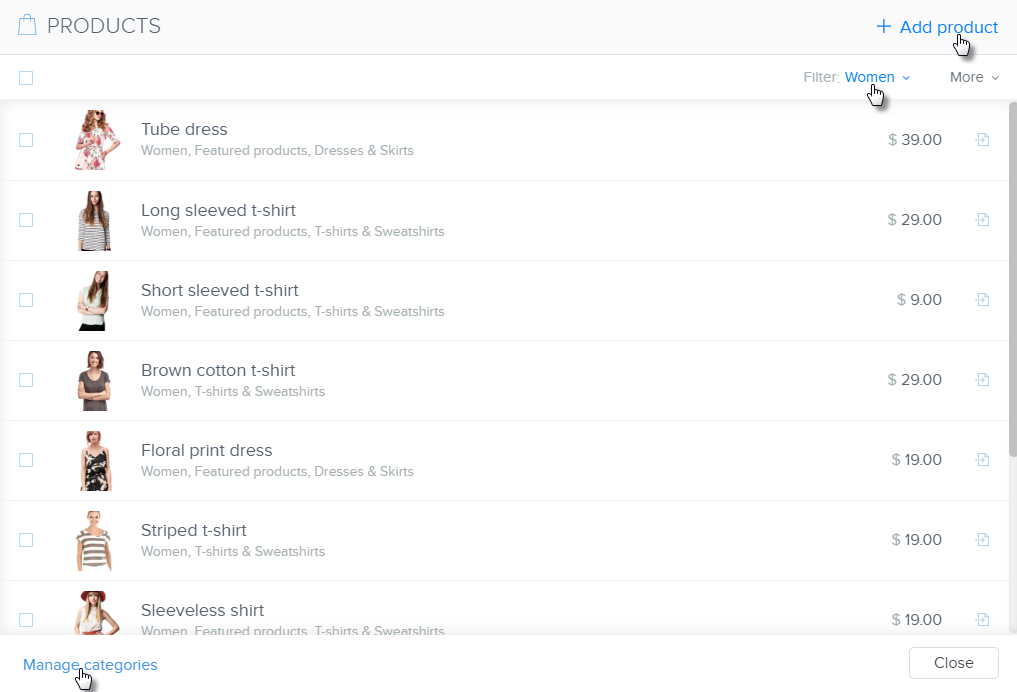
Αφού κάνετε κλικ σε ένα συγκεκριμένο προϊόν, θα μπορείτε να τροποποιήσετε λεπτομέρειες όπως το όνομα, την τιμή, τη λεζάντα ή την εικόνα του. Μπορείτε επίσης να προσθέσετε ετικέτες, αρχική τιμή, κωδικό προϊόντων καθώς και διαθέσιμα τεμάχια. Μπορείτε να βρείτε περισσότερες πληροφορίες για τη διαχείριση προϊόντων στο άρθρο Επεξεργασία Προϊόντων.
Αν θέλετε να επεξεργαστείτε ένα προϊόν που δεν βρίσκεται στην κατηγορία που έχετε επιλέξει, μπορείτε να επιλέξετε την κατηγορία που ανήκει από τη λίστα που θα δείτε κάνοντας κλικ στο φίλτρο στη δεξιά γωνία.
Στο ίδιο παράθυρο, μπορείτε επίσης να προσθέσετε ένα νέο προϊόν στην κατηγορία κάνοντας κλικ στην Προσθήκη προϊόντος στην επάνω δεξιά γωνία.
Στην κάτω αριστερά πλευρά του παραθύρου θα βρείτε το κουμπί Διαχείριση κατηγοριών. Οι κατηγορίες είναι οι ομάδες που εντάσσονται τα προϊόντα σας. Μπορείτε να προσθαφαιρείτε κατηγορίες ή να ταξινομείτε προϊόντα εντός τους. Μπορείτε να βρείτε περισσότερες πληροφορίες για τις Κατηγορίες Προϊόντων στο αντίστοιχο άρθρο.
Διαγραφή Λίστας Προϊόντων
Για να διαγράψετε μία λίστα προϊόντων από μία σελίδα του E-shop σας, κάντε κλικ στη Διαγραφή. Αφού επιβεβαιώσετε την ενέργεια κάντε και πάλι κλικ στη Διαγραφή. Η λίστα προϊόντων θα αφαιρεθεί από τη σελίδα, αλλά τα προϊόντα σας θα εξακολουθούν να είναι διαθέσιμα στο κατάστημα. Μπορείτε να τα δείτε και να τα επεξεργαστείτε κάνοντας κλικ στο κουμπί Προϊόντα που βρίσκεται στο μενού στην κορυφή.
Διάταξη
Κάνοντας κλικ στο κουμπάκι Διάταξη θα δείτε τις επιλογές: Στυλ, Προβολή προϊόντων aκαι Φίλτρο προϊόντων.

Στυλ
Έχετε 4 επιλογές προβολής των προϊόντων σας.
Βασικό
- Μικρές εικόνες με τα προϊόντα να εμφανίζονται δίπλα-δίπλα

Μεγάλη Εικόνα
- Μεγαλύτερες εικόνες με τα προϊόντα να εμφανίζονται δίπλα-δίπλα

Slider
- Προβολή ενός προϊόντος τη φορά, που θα αλλάζει αυτόματα. Οι πελάτες σας θα μπορούν να χρησιμοποιούν το βελάκι ώστε να βλέπουν το προηγούμενο ή το επόμενο προϊόν.
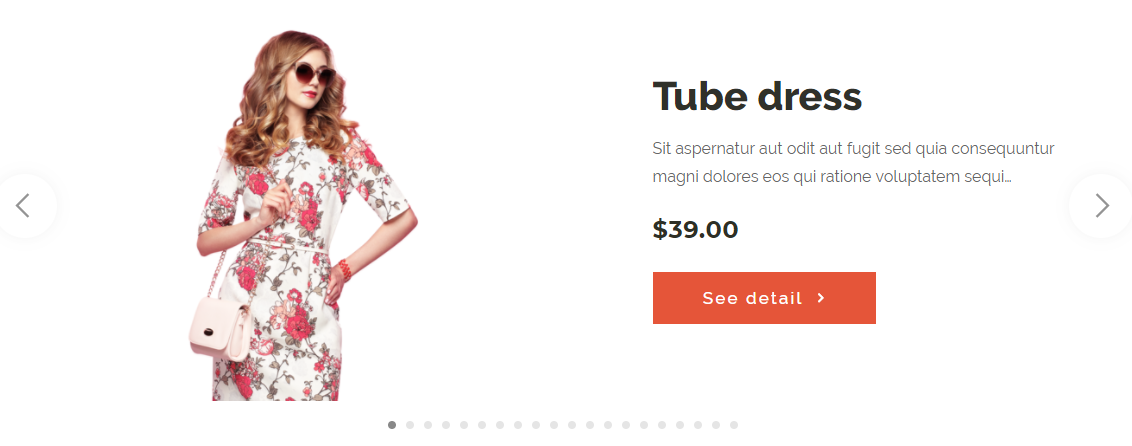
Καρουζέλ
- 4 προϊόντα προβάλλονται ταυτόχρονα με αυτόματη εναλλαγή. Οι πελάτες σας θα μπορούν να χρησιμοποιούν το βελάκι ώστε να βλέπουν τα προηγούμενα ή τα επόμενα προϊόντα.

Προβολή προϊόντων
Αν θέλετε να προβάλλετε προϊόντα από άλλη τοποθεσία στη λίστα προϊόντων σας, κάντε κλικ στην Προβολή προϊόντων και επιλέξτε την κατηγορία στην οποία θέλετε να εμφανίζεται. Μπορείτε να επιλέξετε μόνο 1 κατηγορία τη φορά.

Φίλτρο προϊόντων
Η λίστα προϊόντων θα εμφανίζει προϊόντα από 1 κατηγορία τη φορά. Αν έχετε προϊόντα σε πολλαπλές κατηγορίες ή θα θέλατε να διευκολύνετε την περιήγηση των πελατών σας, μπορείτε να χρησιμοποιήσετε τη δυνατότητα Φίλτρου. Κάντε κλικ στην επιλογή και στη συνέχεια επιλέξτε Κατηγορία. Θα εμφανιστεί ένα παράθυρο στα αριστερά της λίστας προϊόντων, με όλες τις κατηγορίες στις οποίες αυτά εμφανίζονται. Οι πελάτες σας τότε θα μπορούν να επιλέξουν την κατηγορία που θέλουν από τη λίστα προϊόντων.
Η δυνατότητα προσθήκης φίλτρων είναι διαθέσιμη μόνο στις διατάξεις Βασικό και Μεγάλη εικόνα.

Φίλτρα και υποκατηγορίες
Αν έχετε δημιουργήσει υποκατηγορίες, θα εμφανίζονται επίσης στο φίλτρο, αλλά έως και τρία επίπεδα. Μεγαλύτερος αριθμός εμφανίζεται μόνο στον editor και σκοπό έχει κυρίως την καλύτερη διαχείριση του E-shop.
Κανόνες για την προβολή κατηγοριών και υποκατηγοριών εντός του φίλτρου
1. Επιλέγοντας Όλα τα προϊόντα στο φίλτρο, θα εμφανιστούν όλα τα προϊόντα.
2. Αν επιλέξετε μία κατηγορία που έχει υποκατηγορίες στο φίλτρο, θα εμφανιστούν και τα προϊόντα από αυτές τις υποκατηγορίες.
3. Αν επιλέξετε μία κατηγορία ή υποκατηγορία που δεν έχει πια υποκατηγορίες, θα εμφανίζονται μόνο τα προϊόντα από αυτή την κατηγορία/υποκατηγορία.
Το φίλτρο θα δει ποια προϊόντα από την επιλεγμένη κατηγορία εντοπίζονται και πώς αυτή η κατηγορία συνδέεται με άλλες.
